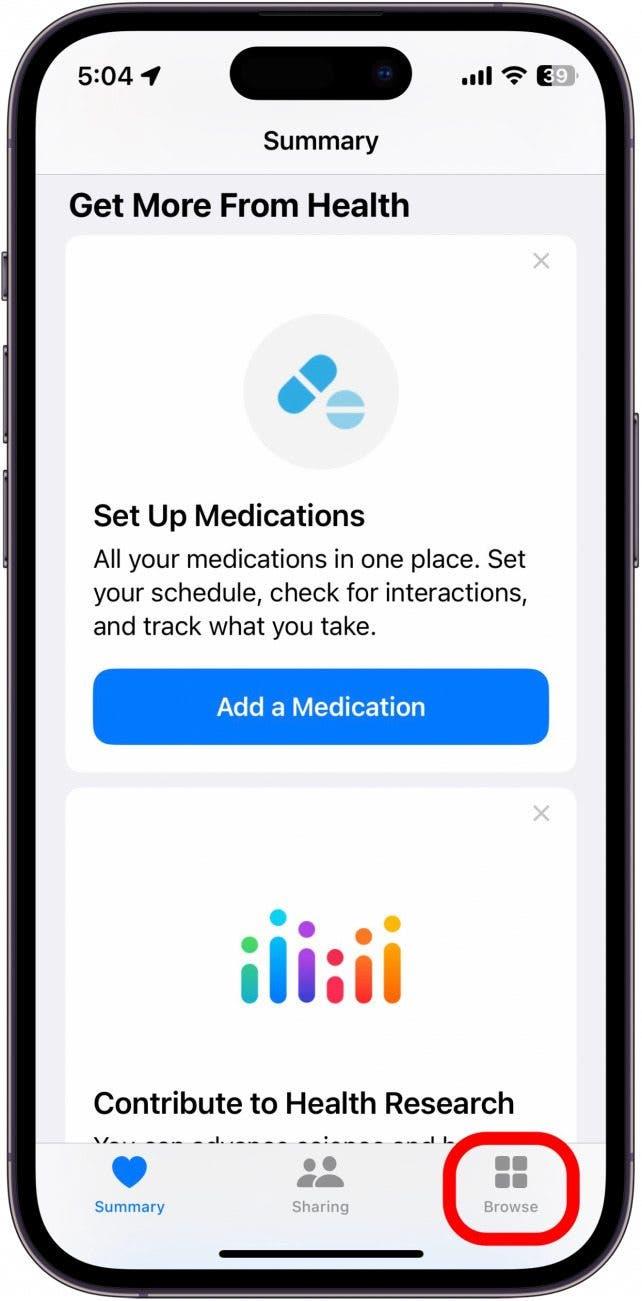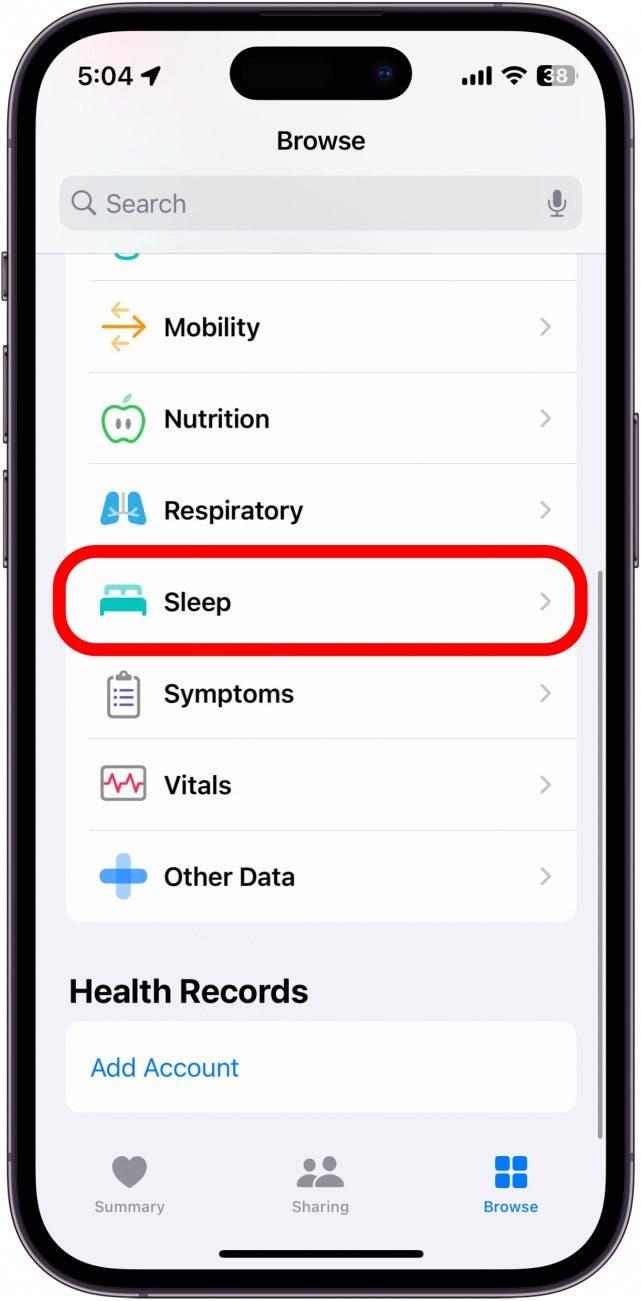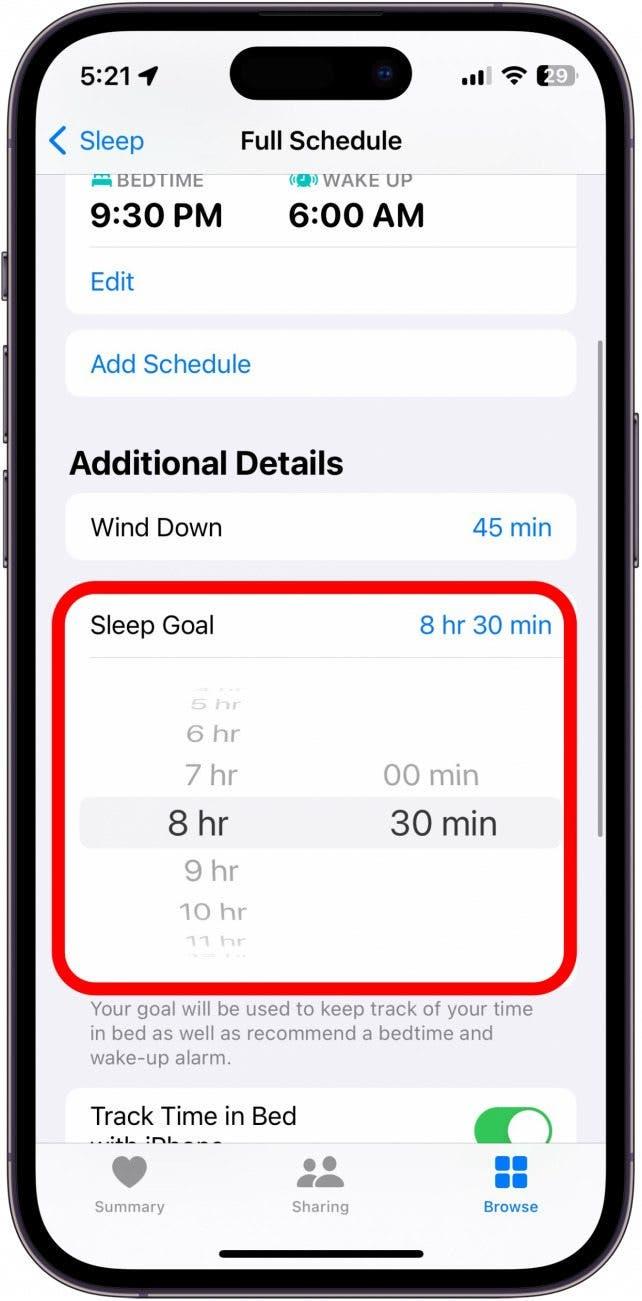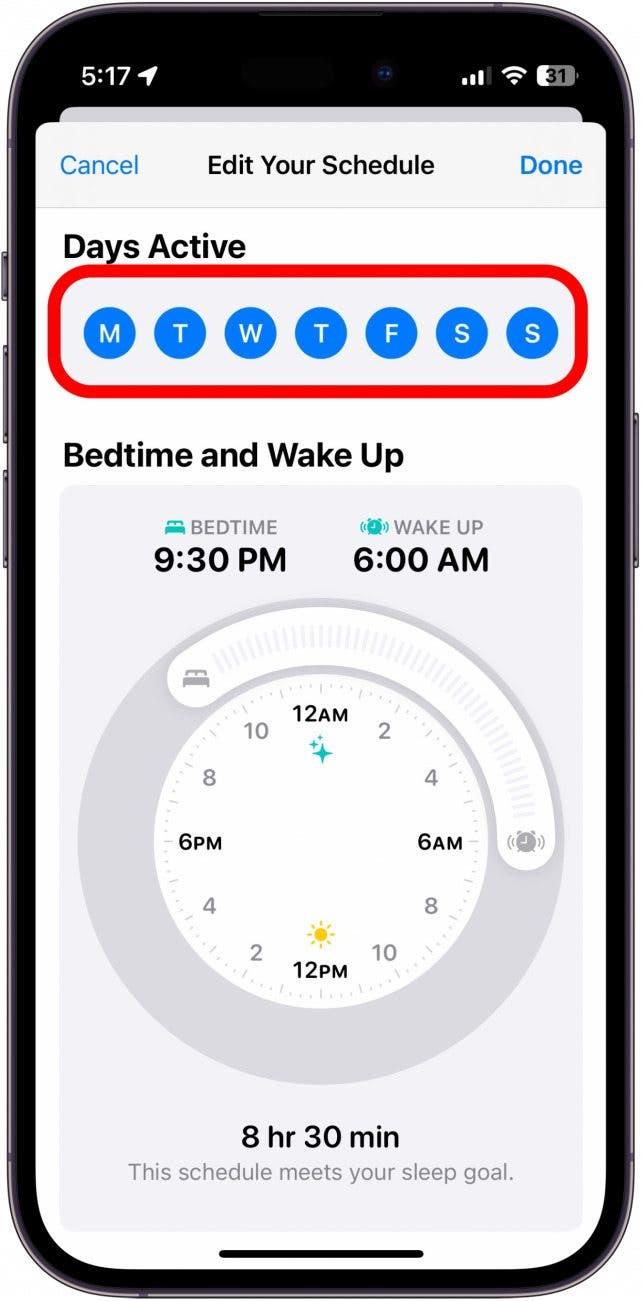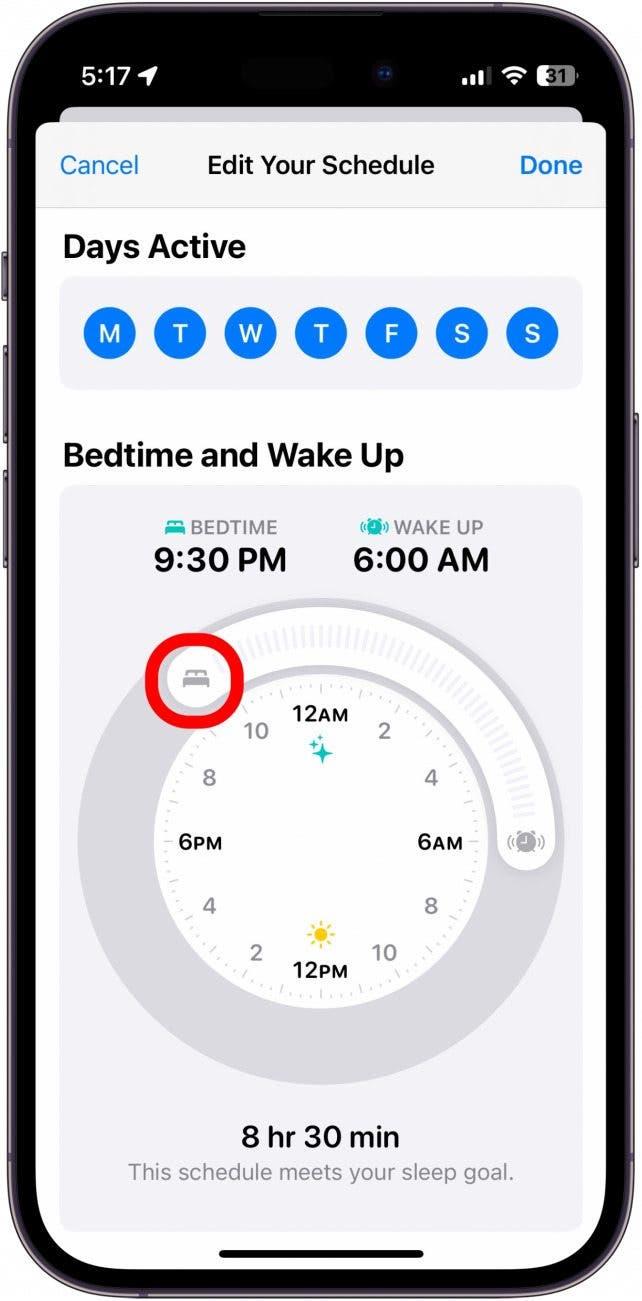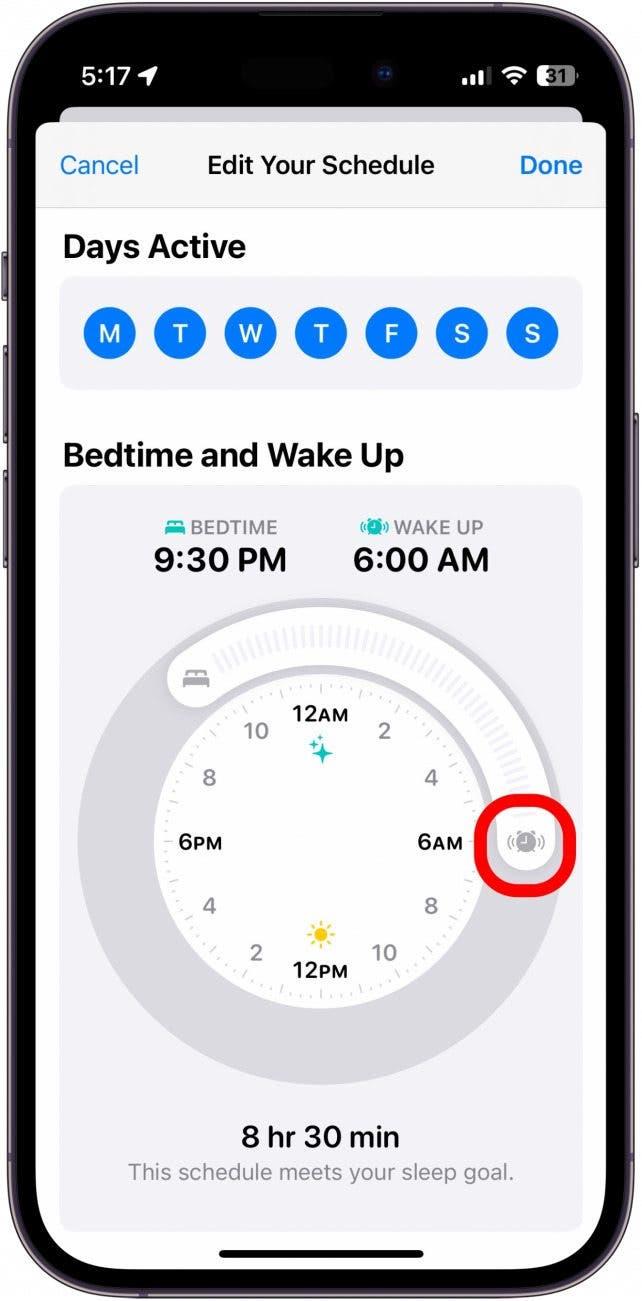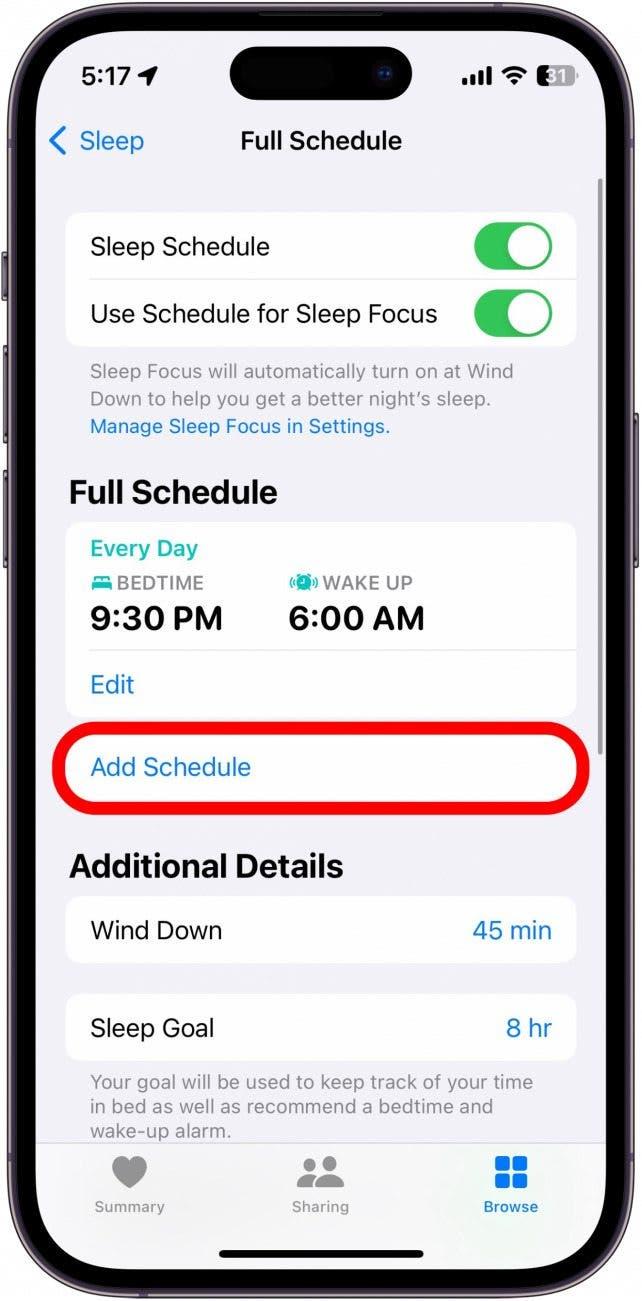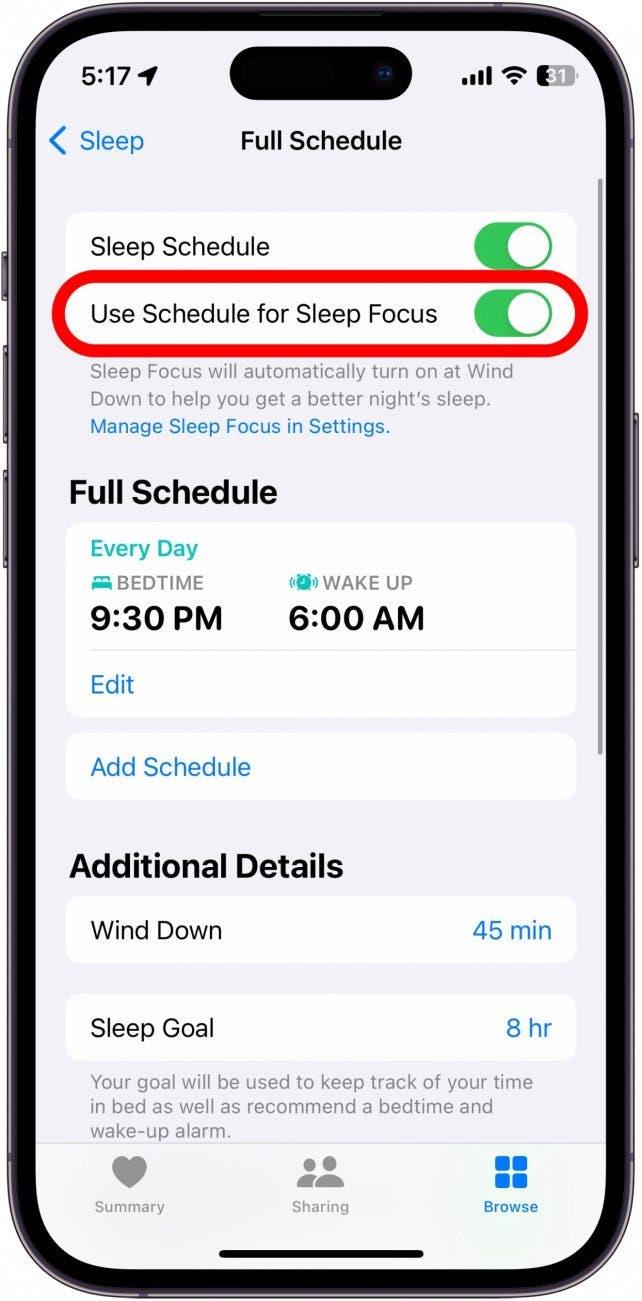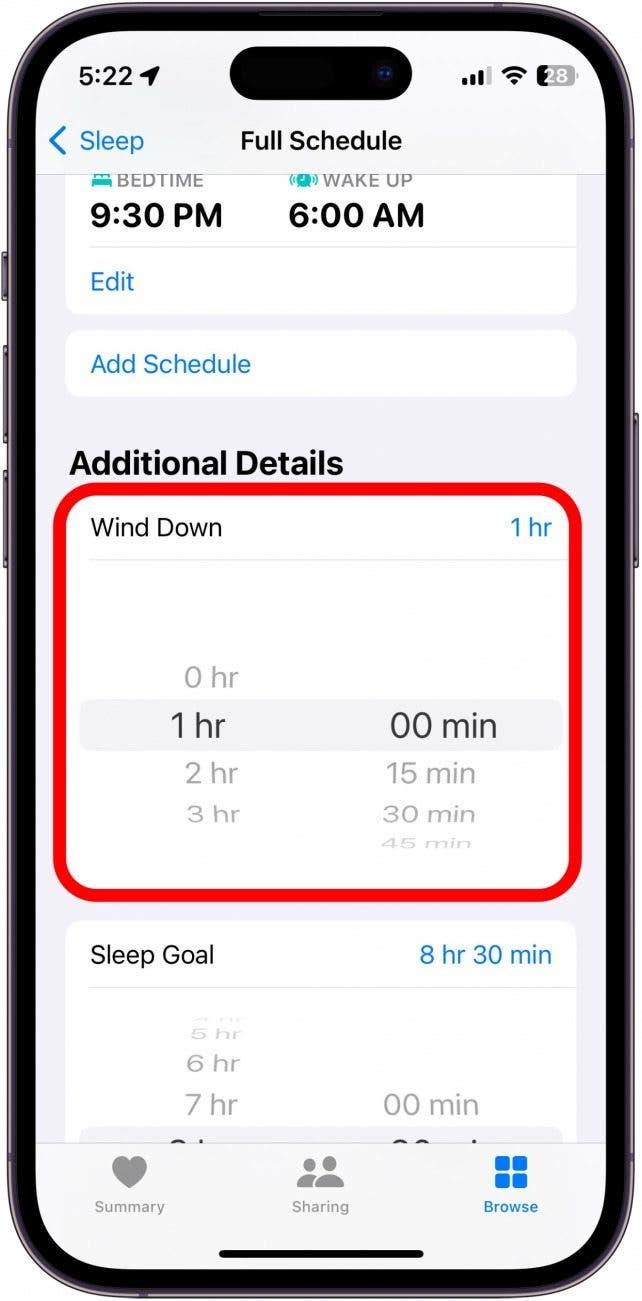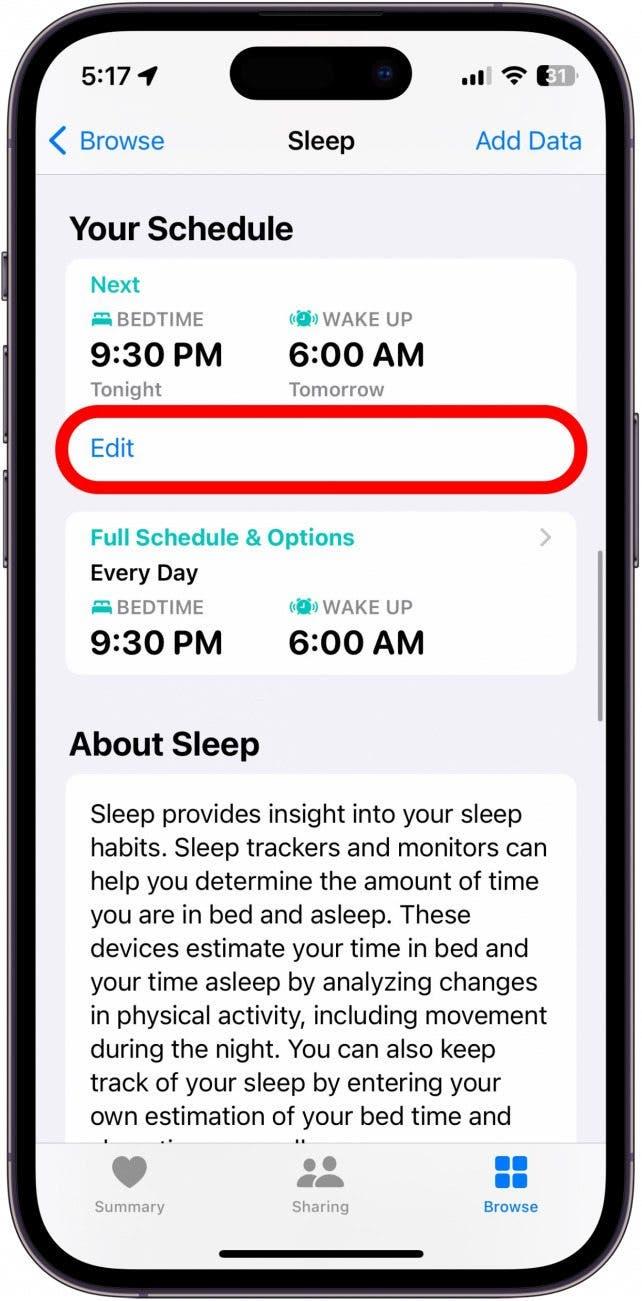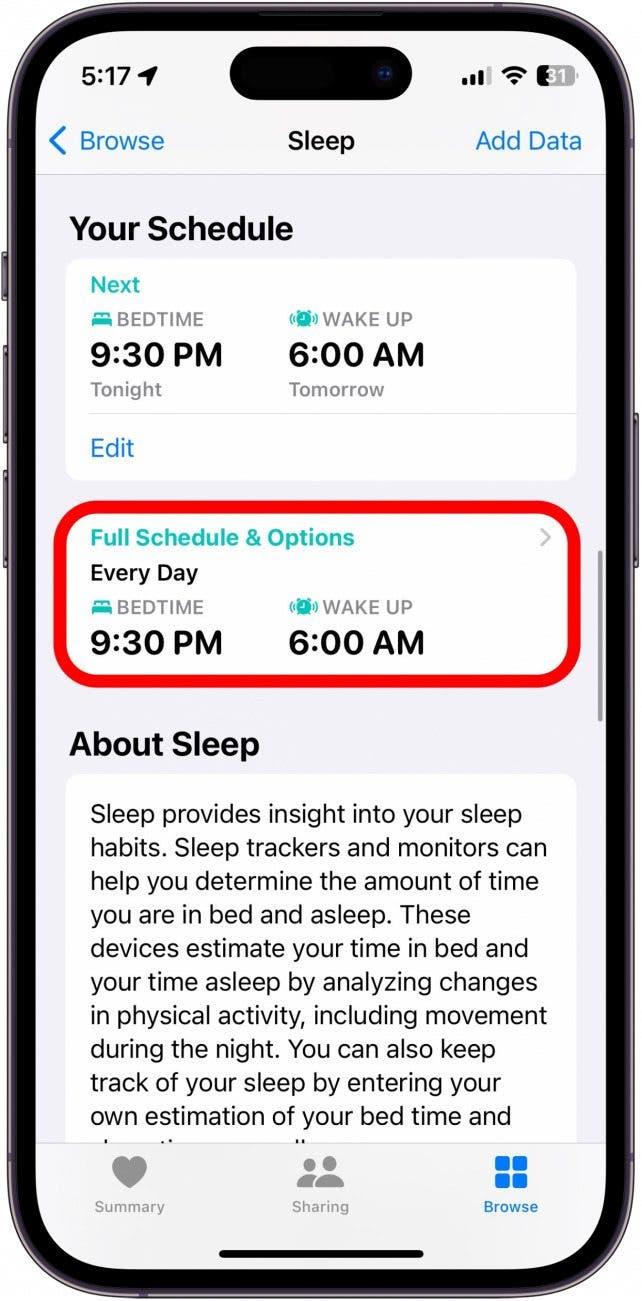Sen jest ważny dla prowadzenia zdrowego trybu życia. Aplikacja Zdrowie umożliwia teraz skonfigurowanie harmonogramu snu, który współpracuje z funkcją Sleep Focus na iPhonie, aby pomóc Państwu dobrze się wyspać. Dowiedz się, jak skonfigurować funkcję Sen w aplikacji Zdrowie.
Dlaczego spodoba się Państwu ta wskazówka
- Kładź się spać na czas dzięki przypomnieniom o porze snu.
- Zapewnij sobie zdrową ilość snu, ustawiając harmonogram snu.
Jak skonfigurować Sen w aplikacji Zdrowie
W poprzednich wersjach systemu iOS mogli Państwo korzystać z funkcji w aplikacji Zegar o nazwie Pora spać. Funkcja ta została włączona do kategorii Sen w aplikacji Zdrowie. Za pomocą funkcji Sen można teraz ustawiać cele dotyczące snu i harmonogram snu, w tym ustawiać przypomnienie o porze snu i alarm budzenia na iPhonie. Aby uzyskać więcej porad i wskazówek dotyczących aplikacji Zdrowie na iPhone’a, prosimy proszę zapisać się do naszego bezpłatnego biuletynu Tip of the Day. Poniżej przedstawiamy, jak skonfigurować funkcję Sen w aplikacji Zdrowie:
- Proszę otworzyć aplikację Zdrowie.
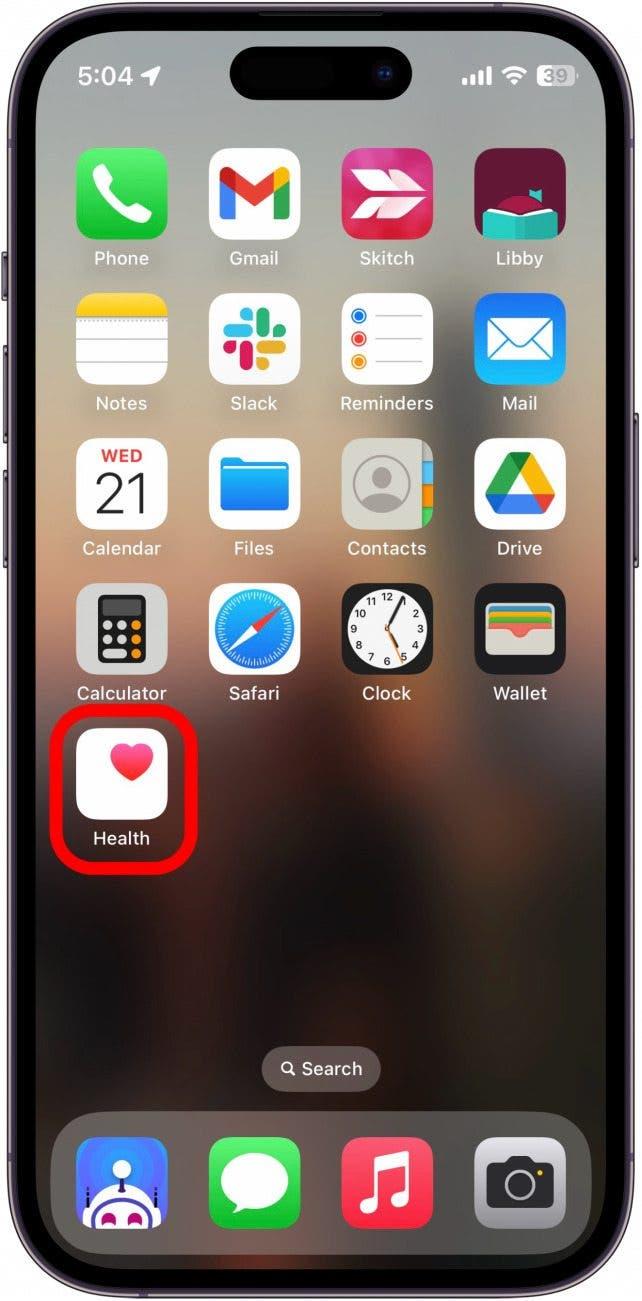
- Proszę stuknąć kartę Przeglądaj.

- Proszę przewinąć w dół i wybrać opcję Sen.

- Jeśli po raz pierwszy uzyskują Państwo dostęp do ustawień snu, proszę dotknąć opcji Rozpocznij, aby skonfigurować harmonogram snu.
- Proszę postępować zgodnie z instrukcjami wyświetlanymi na ekranie i ustawić cel dotyczący snu. Jeśli po raz pierwszy ustawiają Państwo cel dotyczący snu, ekran może wyglądać nieco inaczej niż na poniższym zrzucie ekranu.

- Proszę ustawić harmonogram snu. Można wybrać dni, w które harmonogram ma być aktywny. Jeśli mają Państwo różne harmonogramy snu na różne dni, będą Państwo mieli możliwość ustawienia wielu harmonogramów w późniejszym kroku.

- Proszę ustawić czas snu, przeciągając suwak Czas snu na godzinę, o której chcą Państwo zasnąć.

- Proszę ustawić godzinę pobudki, przeciągając suwak Wake Up (Pobudka) na wybraną godzinę.

- W przypadku posiadania wielu harmonogramów snu można stuknąć opcję Dodaj harmonogram dla innych dni (lub w przypadku edytowania bieżącego harmonogramu snu stuknąć opcję Dodaj harmonogram). Jeśli konfigurują Państwo tryb uśpienia po raz pierwszy, to menu może wyglądać inaczej niż na poniższym zrzucie ekranu.

- Można włączyć tryb uśpienia, który automatycznie włączy funkcję Sleep Focus o ustawionej porze snu.Jeśli konfigurują Państwo tryb uśpienia po raz pierwszy, to menu może wyglądać inaczej niż na poniższym zrzucie ekranu.

- Proszę wybrać Czas wyciszenia, aby ustawić, jak długo przed snem ma się rozpocząć wyciszanie.Jeśli po raz pierwszy ustawiają Państwo czas wyciszenia, to menu może wyglądać inaczej niż na poniższym zrzucie ekranu.

- Jeśli kiedykolwiek zechce Pan/Pani edytować swój harmonogram snu, wystarczy powtórzyć kroki 1-3, a następnie przewinąć w dół i znaleźć Your Schedule. Następnie proszę stuknąć Edytuj pod Dalej, aby edytować tylko następny Harmonogram snu.

- Proszę wybrać Pełny harmonogram & Opcje, aby edytować pełny harmonogram, a także dostosować ustawienia, takie jak Czas wyciszenia i Cel snu.

Teraz skonfigurowałeś Sen w aplikacji Zdrowie! Mogą Państwo dostosować swój harmonogram w dowolnym momencie, a jeśli mają Państwo zegarek Apple Watch, mogą Państwo zobaczyć dane, takie jak częstość oddechów, tętno i średnia liczba godzin snu.